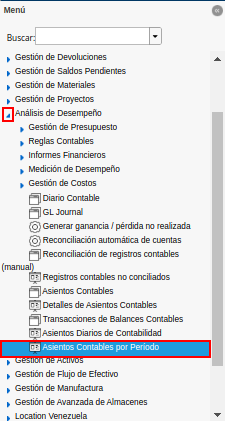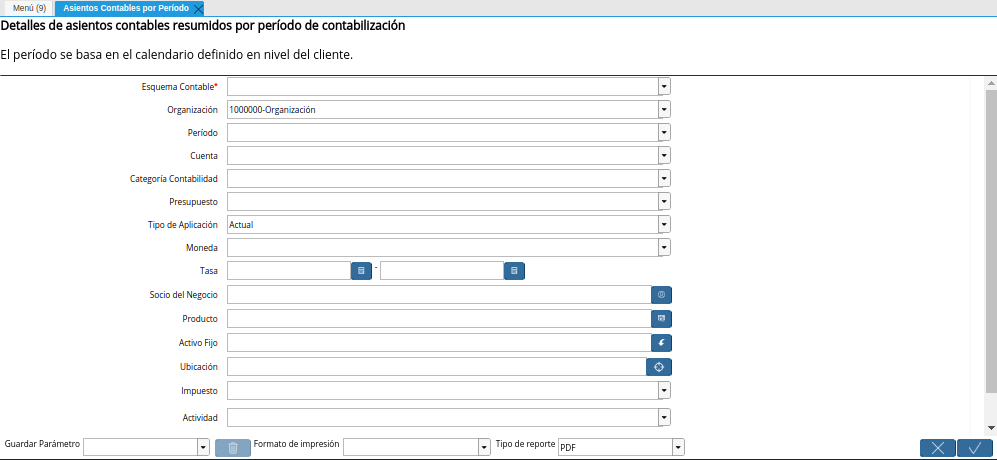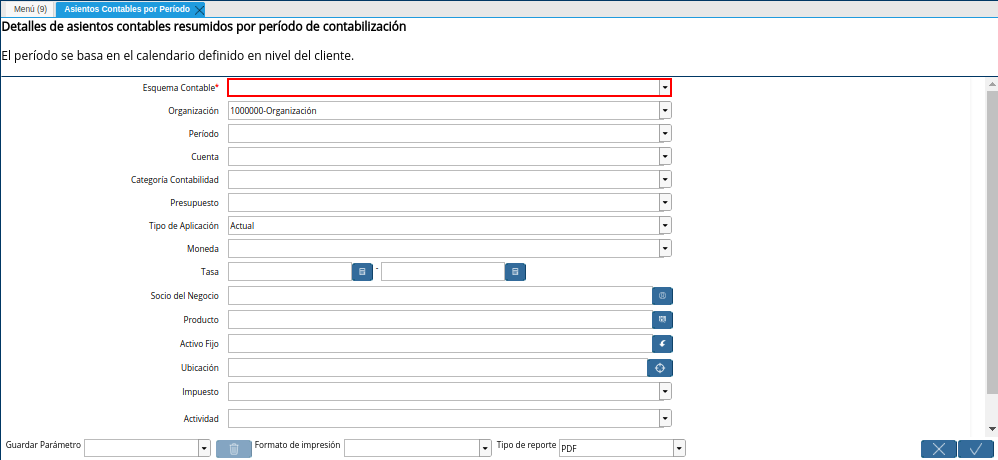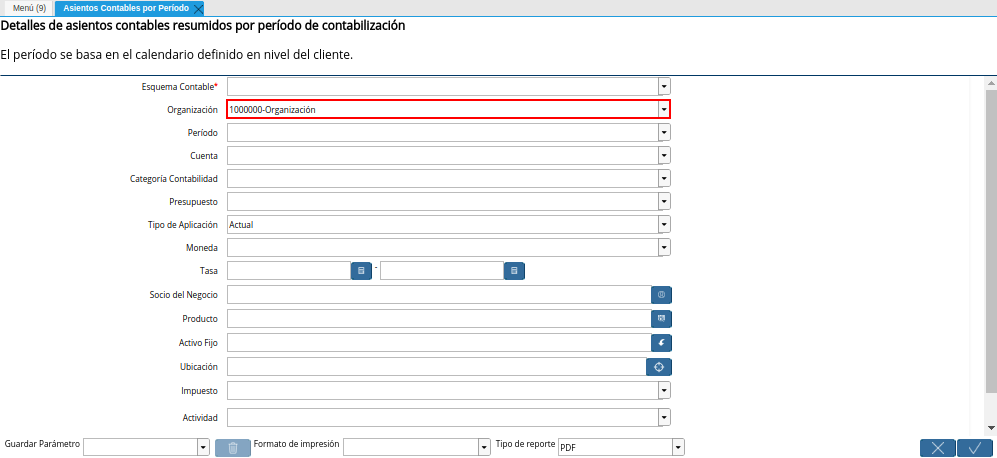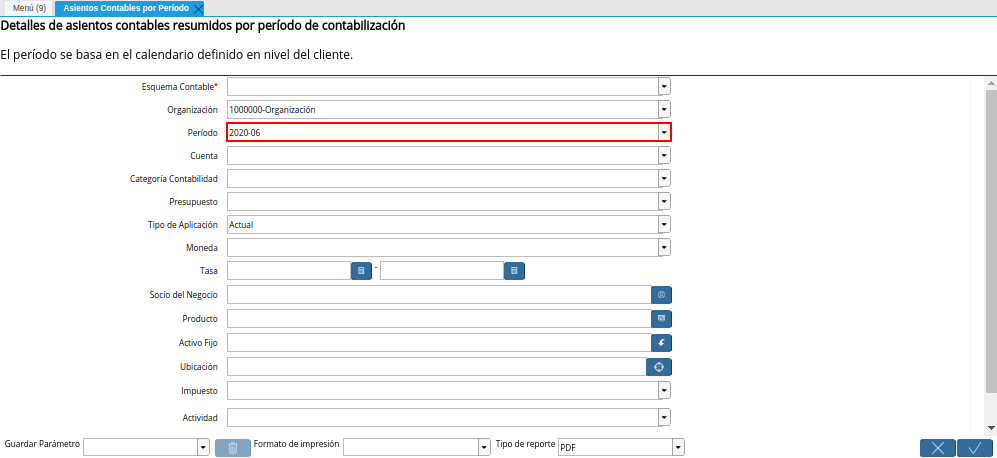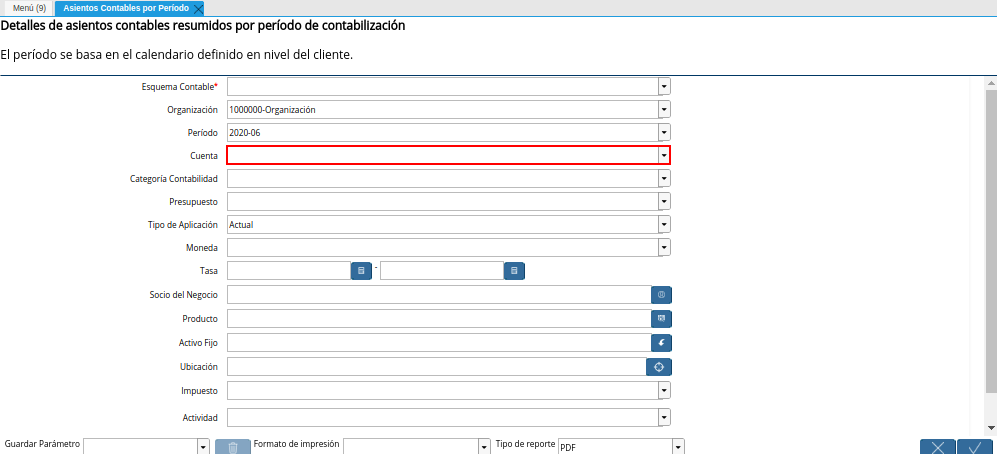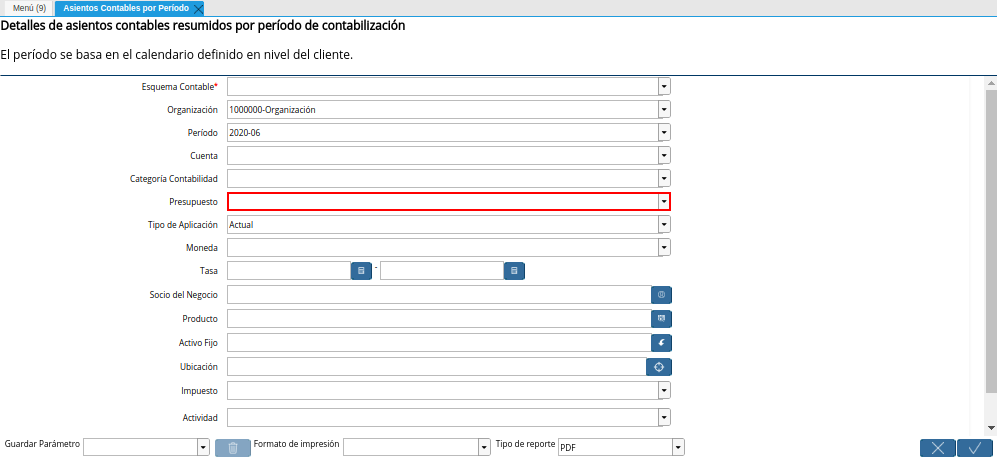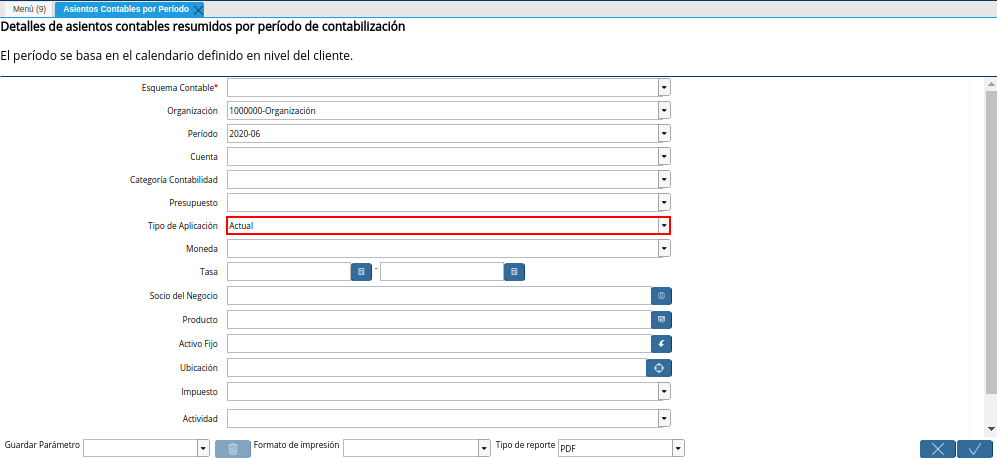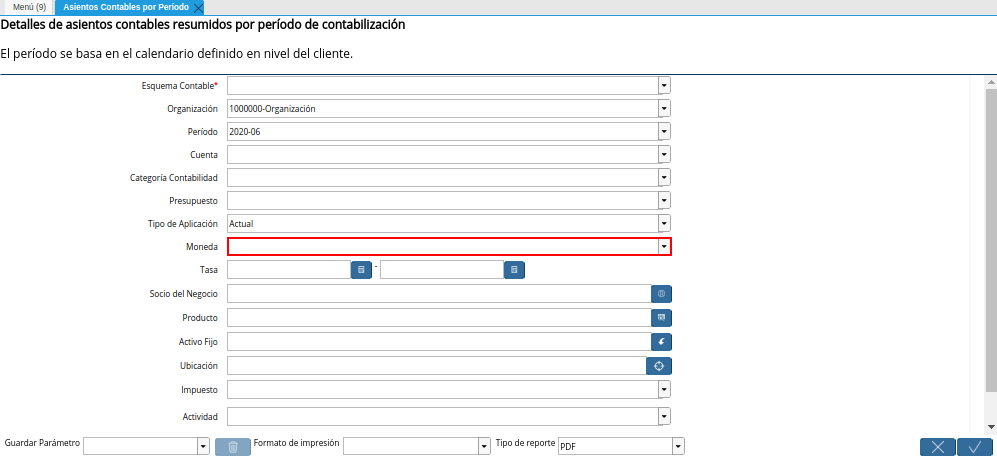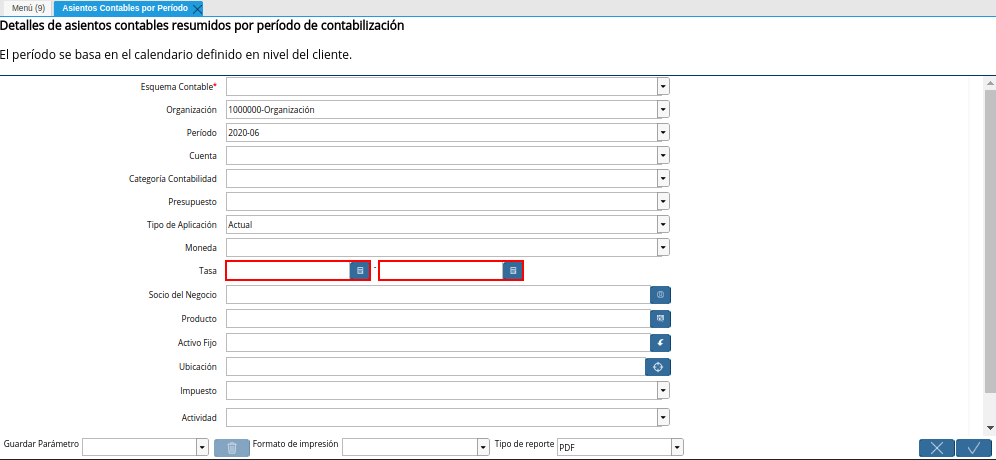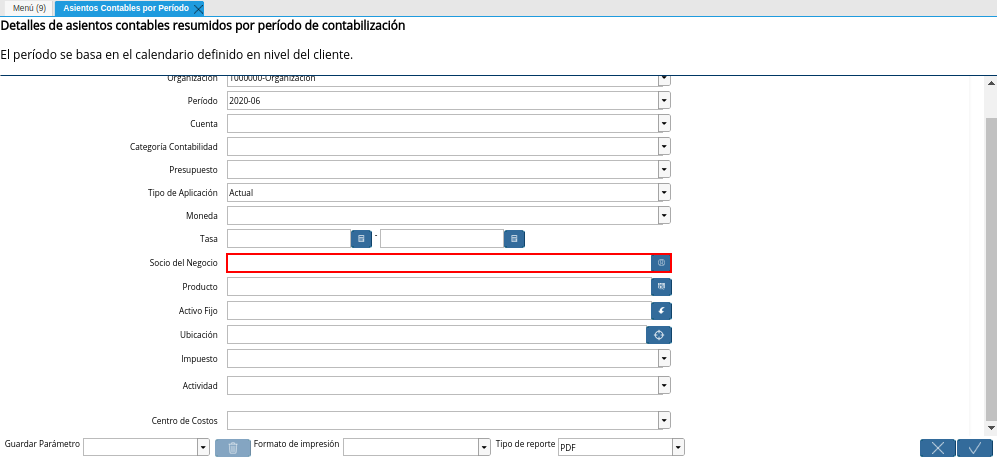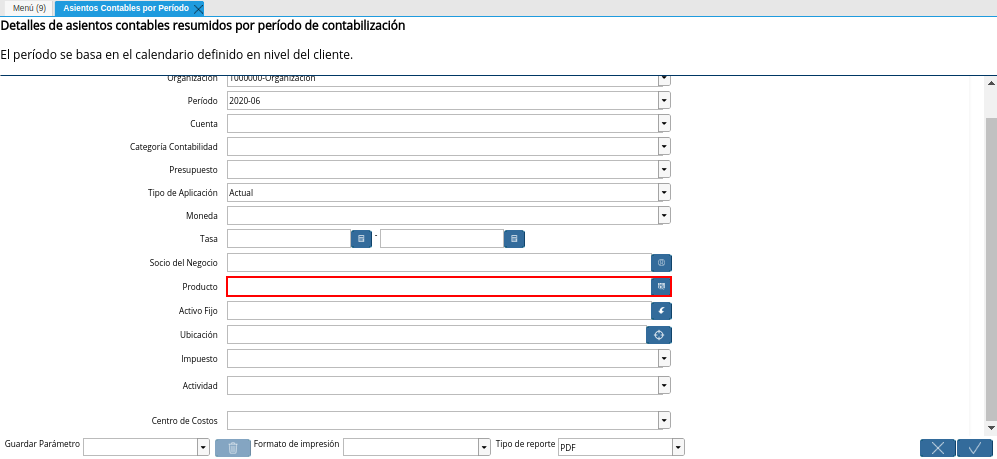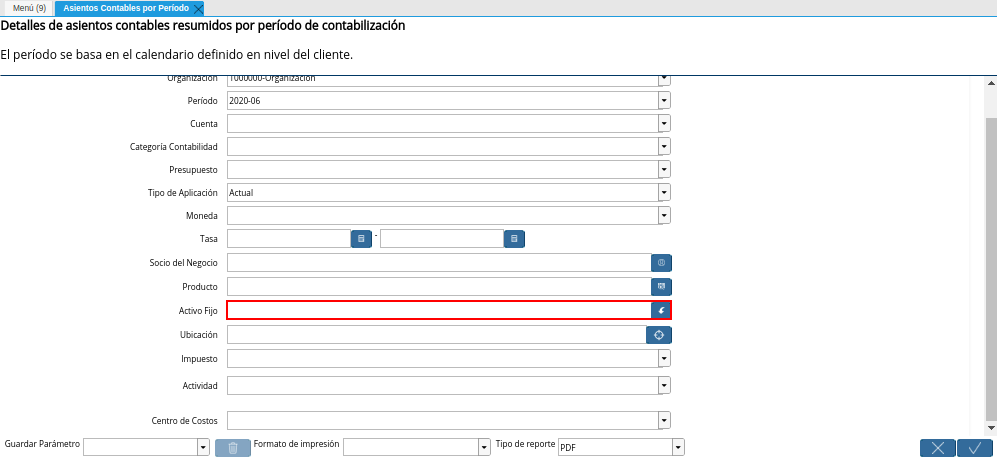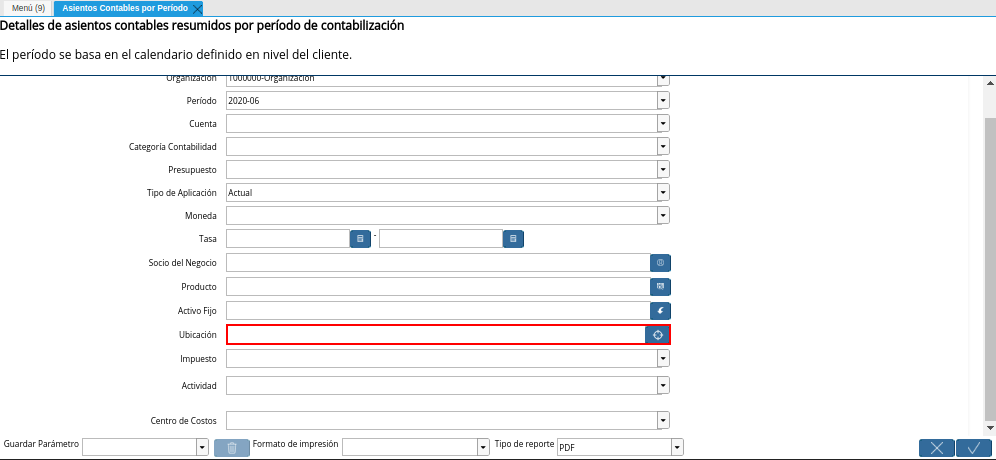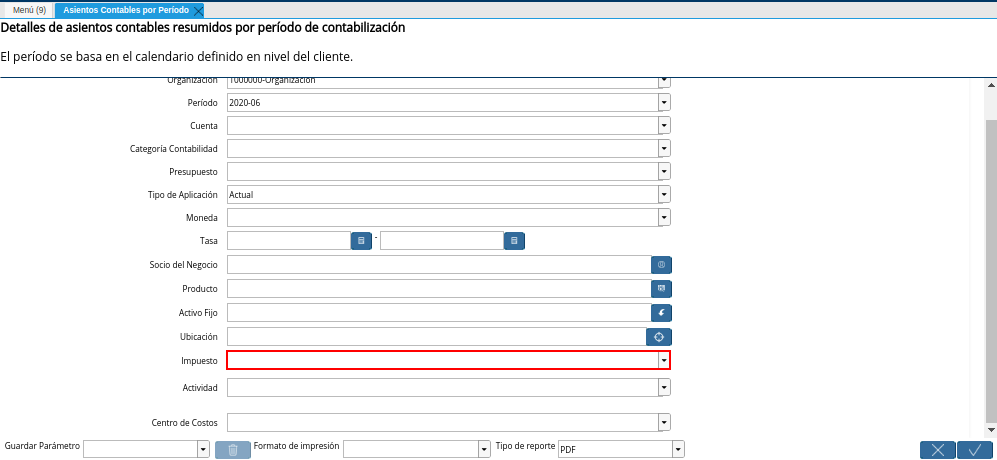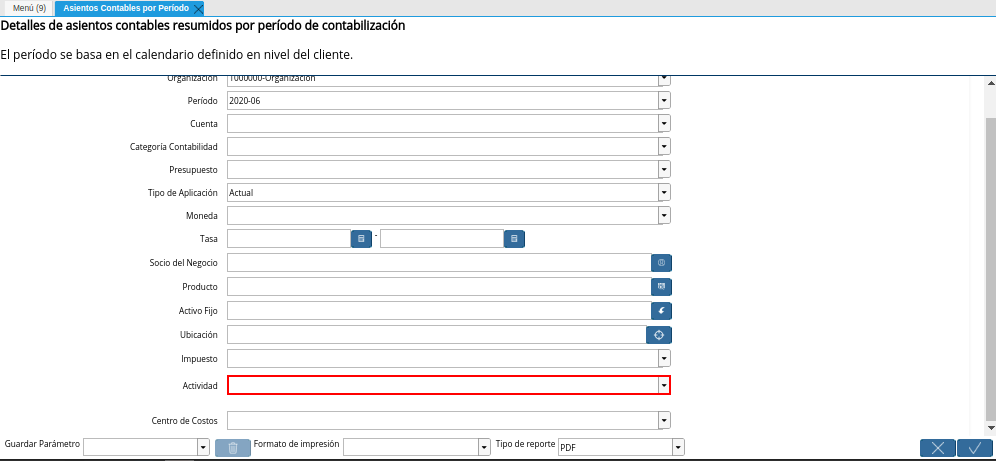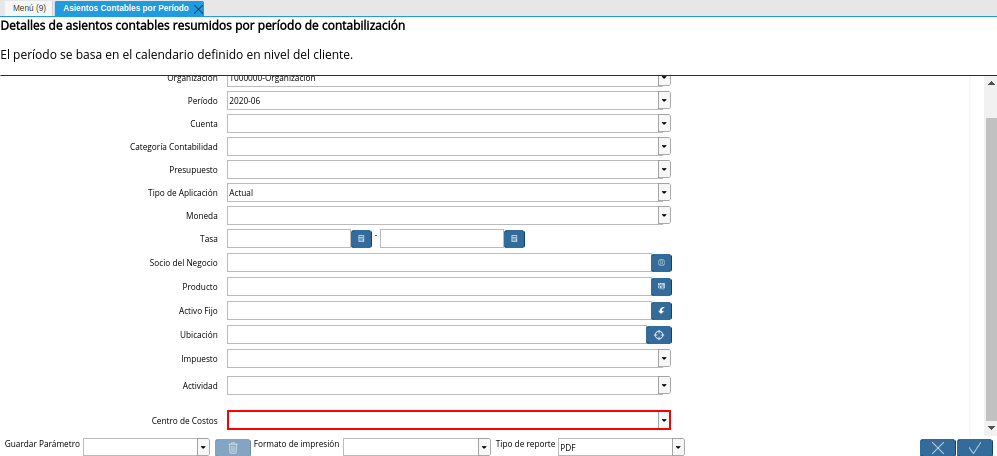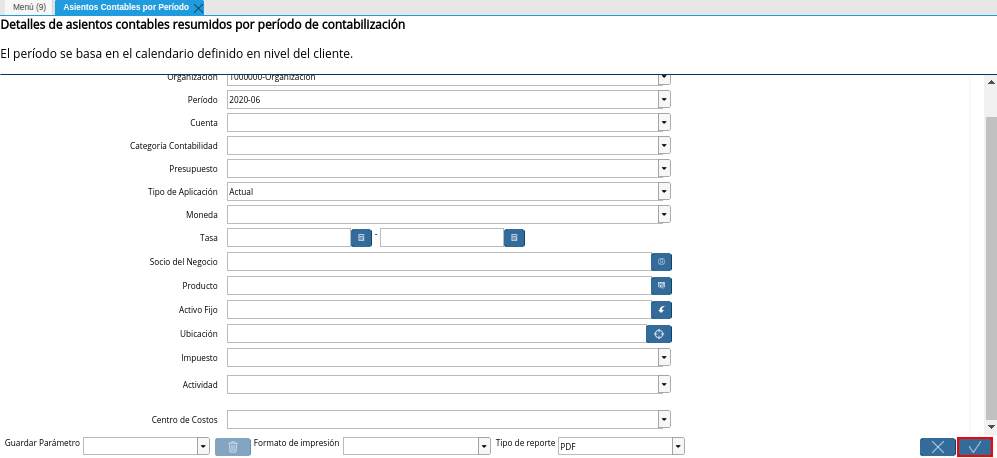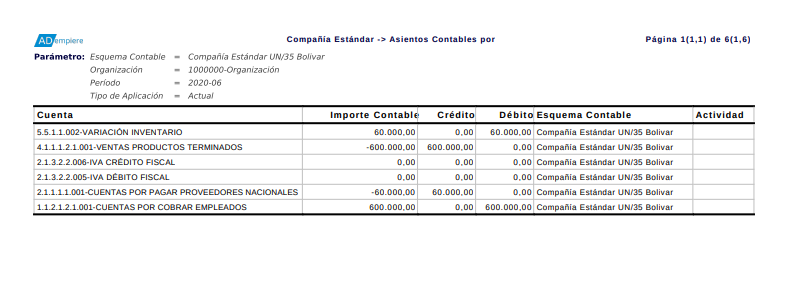Asientos Contables por Período
Ubique y seleccione en el menú de ADempiere, la carpeta “Análisis de Desempeño”, luego seleccione el reporte “Asientos Contables por Período”.
Imagen 1. Menú de ADempiere
Podrá visualizar la ventana “Asientos Contables por Período”, con diferentes campos que permiten filtrar la búsqueda de la información para generar el reporte requerido por el usuario.
Imagen 2. Ventana Asientos Contables por Período
Seleccione en el campo “Esquema Contable”, el esquema contable por el cual requiere filtrar la búsqueda de la información.
Imagen 3. Campo Esquema Contable de la Ventana Asientos Contables por Período
Seleccione en el campo “Organización”, la organización de la cual requiere generar el reporte “Asientos Contables por Período”.
Imagen 4. Campo Organización de la Ventana Asientos Contables por Período
Seleccione en el campo “Período”, el período por el cual requiere filtrar la búsqueda de la información.
Imagen 5. Campo Período de la Ventana Asientos Contables por Período
Seleccione en el campo “Cuenta”, la cuenta por la cual requiere filtrar la búsqueda de la información.
Imagen 6. Campo Cuenta de la Ventana Asientos Contables por Período
Seleccione en el campo “Categoría Contabilidad”, la categoría de contabilidad por la cual requiere filtrar la búsqueda de la información.
Imagen 7. Campo Categoría Contabilidad de la Ventana Asientos Contables por Período
Seleccione en el campo “Presupuesto”, el presupuesto por el cual requiere filtrar la búsqueda de la información.
Imagen 8. Campo Presupuesto de la Ventana Asientos Contables por Período
Seleccione en el campo “Tipo de Aplicación”, el tipo de aplicación por el cual requiere filtrar la búsqueda de la información.
Imagen 9. Campo Tipo de Aplicación de la Ventana Asientos Contables por Período
Seleccione en el campo “Moneda”, la moneda por la cual requiere filtrar la búsqueda de la información.
Imagen 10. Campo Moneda de la Ventana Asientos Contables por Período
Seleccione en el campo “Tasa”, el rango de tasa, impuesto o conversión por el cual requiere filtrar la búsqueda.
Imagen 11. Campo Tasa de la Ventana Asientos Contables por Período
Seleccione en el campo “Socio del Negocio”, el socio del negocio por el cual requiere filtrar la búsqueda de la información.
Imagen 12. Campo Socio del Negocio de la Ventana Asientos Contables por Período
Seleccione en el campo “Producto”, el producto por el cual requiere filtrar la búsqueda de la información.
Imagen 13. Campo Producto de la Ventana Asientos Contables por Período
Seleccione en el campo “Activo Fijo”, el activo fijo por el cual requiere filtrar la búsqueda de la información.
Imagen 14. Campo Activo Fijo de la Ventana Asientos Contables por Período
Seleccione en el campo “Ubicación”, la ubicación por la cual requiere filtrar la búsqueda de la información.
Imagen 15. Campo Ubicación de la Ventana Asientos Contables por Período
Seleccione en el campo “Impuesto”, el impuesto por el cual requiere filtrar la búsqueda de la información.
Imagen 16. Campo Impuesto de la Ventana Asientos Contables por Período
Seleccione en el campo “Actividad”, la actividad por la cual requiere filtrar la búsqueda de la información.
Imagen 17. Campo Actividad de la Ventana Asientos Contables por Período
Seleccione en el campo “Centro de Costos”, el centro de costos por el cual requiere filtrar la búsqueda de la información.
Impuesto 18. Campo Centro de Costos de la Ventana Asientos Contables por Período
Seleccione la opción “OK” para generar el reporte “Asientos Contables por Período” en base a lo seleccionado en los campos explicados anteriormente.
Imagen 19. Opción OK de la Ventana Asientos Contables por Período
Podrá visualizar de la siguiente manera el reporte “Asientos Contables por Período”.
Imagen 20. Reporte Asientos Contables por Período